Material:
Tube Principal
Misted Paisagem
Deco: deco_auriel
Efeitos do PSP
Texture / Squiggly
Plug-in / UnPlugged Tools / Nuke
Plug-in / UnPlugged Tools / Compose
Plug-in / UnPlugged Tools /
Wavemaker
OBS: Dependendo das cores
usadas o efeito Composer pode
apresentar diferenças
Tutorial
01- Abra o PSP e os Tubes
02- Edit / Copy. Feche o original
(faça com todos)
03- Edit / Paste/ As New Image
04- Escolha duas cores do
Tube principal, coloque a escura no Foreground
e a clara no Background e forme um
Gradiente: Linear / Angle: 0 / Repeat: 0
/ Invert desmarcado
05- Abra uma imagem transparente
de 900 X 600
06- Pinte com o Gradiente
07- Effects / Texture Effects /
Texture / Squiggly como no Print:
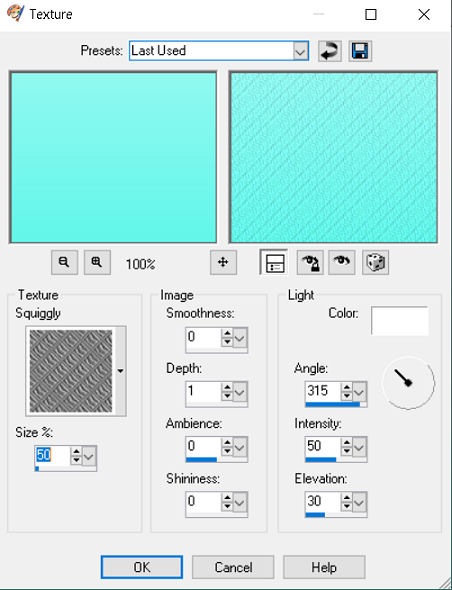
08- Adjust / Sharpnes /
Sharpen More
09- Layers / Duplicate
10- Effects / Plug-in / UnPlugged
Tools / Nuke como no Print:
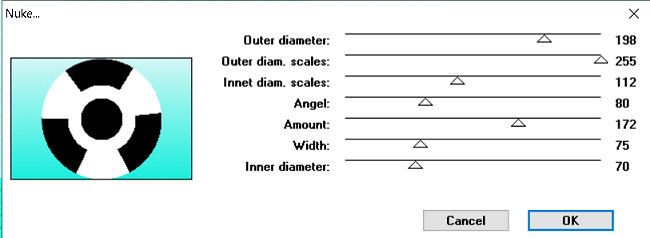
11- Mude a Blend Mode para Soft
Light
12- Image / Resize em 60%
com Resize All Layers desmarcado
13- Effects / Image Effects /
Seamless Tiling / Default
14- Layers / Merge / Merge Down
15- Layers /
Duplicate / Image / Resize em 80%
com Resize all layers desmarcado (4
vezes)
16- Effects / 3D Effects / Drop Shadow: 10 / 10
/ 60 / 10 cor preta e repetir com Horizontal e
Vertical negativos (-10) (aplique nas 4 Layers
anteriores)
17-
Selecione a Copy (4) of Raster 1
18-
Effects / Geometric Effect / Skew / 30 /
Vertical e Transparent marcados
19- Effects / Plug-in / UnPlugged Tools /
Compose: 60 / 60
20- Image / Resize em 30% com Resize all layers
desmarcado
21- Layers / Duplicate / Image /
Mirror
22- Layers / Merge Down
23- Effects / Image Effect /
Offset como no Print:
24- Layers / Duplicate / Image /
Mirror
25- Layers / Merge Down
26- Layers / Duplicate / Image /
Flip
27- Layers / Merge
Down
28- Effects / Image
Effects / Seamless Tiling / Default
29- Edit / Copy no
Tube Misted / Edit / Paste / As New Layer
30- Layers / Arrange
/ Move Down
31- Resize se
necessário para que fique apenas em cima do
último quadro
32- Selecione a
Raster do fundo (Raster 1)
33- Effects /
Plug-in / UnPlugged Tools / Compose: 90 / 90
34- Selecione a Raster Superior / Edit Copy no Tube / Edit Paste / Paste as
New Layer / Resize se necessário / Posicione
como preferir / Drop Shadow de acordo
35- Edit Copy no deco_auriel_leteia
/ Edit Paste / Paste as New Layer
36-
Effects / Image Effect/ Offset:
37- Colorize ou mude
o Blend Mode para Luminance (L) / Layers
/ Duplicate / Image / Mirror
Posição das Layers:
38- Image / Add Borders: Symmetric Marcado / 2
pixels cor escura
39- Image / Add Borders: Symmetric Marcado / 2
pixels cor clara
40- Image / Add Borders: Symmetric Marcado / 2
pixels cor escura
41- Image / Add Borders: Symmetric Marcado / 40
pixels com qualquer cor diferente da Tag /
Selecione com a Magic Wand e pinte com o
Gradiente inicial
42- Effects / Plug-in / UnPlugged Tools /
Wavemaker: 180 / 94 / 63 / 99 / 100 / 3 / 6 / 4
44- Selections / Invert
45- Effects / 3D Effects / Drop Shadow: 10 / 10
/ 60 / 10 cor preta e repetir com Horizontal e
Vertical negativos (-10)
46- Selections / Select None
47 Image / Add Borders: Symmetric Marcado / 2
pixels cor escura
48- Image / Add Borders: Symmetric Marcado / 2
pixels cor preta
49- Assine e salve.
Modelo:
*Créditos:
Tube Feminino: Angela das Graças
Tube Misted Paisagem: Pretty Pond
Deco: Alessandra (Letéia)
Modelo:
Tube Feminino: Araceli
Tube Misted Paisagem: Angel Star
Deco: Alessandra (Letéia)
Tutorial criado por Angela das
Graças em julho de 2023